Side
« forrige 1 2 3 4 5 6 7 8 næste »
Gå til:
QNAP TS-469L
Af Kaare H | 13-05-2013 | 23019 visninger | 0 kommentarer
Installation og opsætning - fortsat
Når harddiskene er installeret, NAS’en sat til både strøm og netværk og den har fået bootet op, så er det på tide at bruge den medfølgende CD i ens computer, og herfra installere QNAP Finder-softwaren. Et lille program der hjælper med at finde samtlige QNAP NAS der er tilsluttet ens netværk. Det minder utrolig meget om DS Finder fra Synology, og begge programmer har da også mere eller mindre helt samme funktioner.
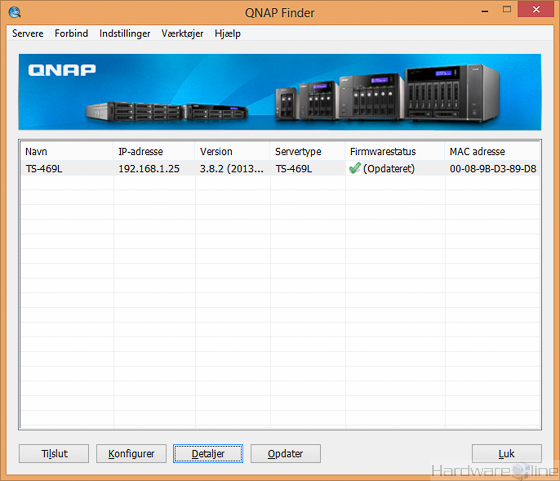
Selve opsætnings- og installationsprocessen af NAS foregår browserbaseret gennem QNAP Finder, og alt afhængig af antallet af harddiske og størrelsen på disse, tager det mellem 20 og 60 minutter. Med de fire 2 TB harddiske der er monteret i vores testeksemplar, tog det ca. 35 minutter at installere og klargøre NAS helt.
Efter endt installation kan man logge ind på NAS’ens egen hjemmeside, og dette vil naturligvis være dens IP-adresse, som man indtaster i ens browser. Det første man så møder herefter er selve log-in vinduet til hovedmenuen på NAS’en.
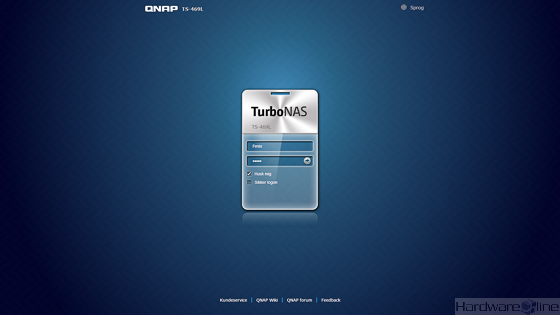
Hovedmenuen vil, alt efter hvad ens bruger har adgang til, have flere eller færre ikoner på forsiden, men eftersom min bruger er en administratorbruger, og derfor har fuld adgang til alt, ser min hovedmenu ud som nedenstående:
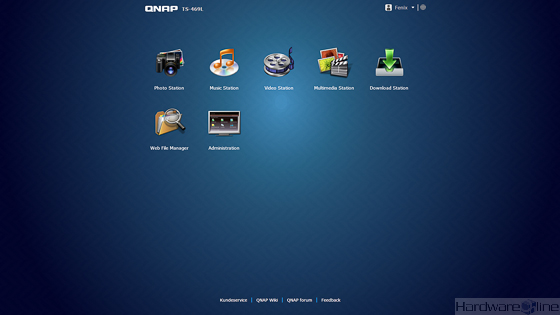
Jeg har adgang til de følgende applikationer: Photo Station, Music Station, Movie Station, Multimedia Station, Download Station, Web File Manager og Administration. Alle navnene giver sig selv og den mest interessante lige nu, er Administration. Når jeg vælger dette punkt, kommer jeg ind i selve det administrative interface, hvorfra jeg kan styre alt på NAS.

Menuerne er ret godt bygget op, og til trods for at jeg i lang tid har været vant til Synologys DSM software, så er jeg blevet meget glad for QNAPs software mens jeg har arbejdet med TS-469L. Det er meget overskueligt at finde alle de ting jeg har brug for ude i sidemenuen, og denne minder egentlig mest af alt om den gamle opbygning af Windows Kontrolpanel som det så ud før Windows XP.